IntelliJ IDEAでPlantUMLプラグインをインストールしてリアルタイムにUMLをプレビュー表示する
UMLツールの代表だったastahが有料になってしまったため代替を探していたら、PlantUMLという無料UMLツールを見つけたので紹介します。
PlantUMLを使うことによって以下のようなメリットがあります。
メリット:
目次
PlantUMLプラグインのインストール
IntelliJ IDEAを起動してメニュより「File」→「Settings」→「Plugins」の画面の下部にある「Browse repositories...」を押下します。そこで開いた画面上部の検索ボックスに"PlantUML"と入力すると、"PlantUML integration"というプラグインが出てくるので「install」を押してインストールしましょう。
インストールが完了したら、IntelliJ IDEAを再起動して有効化します。
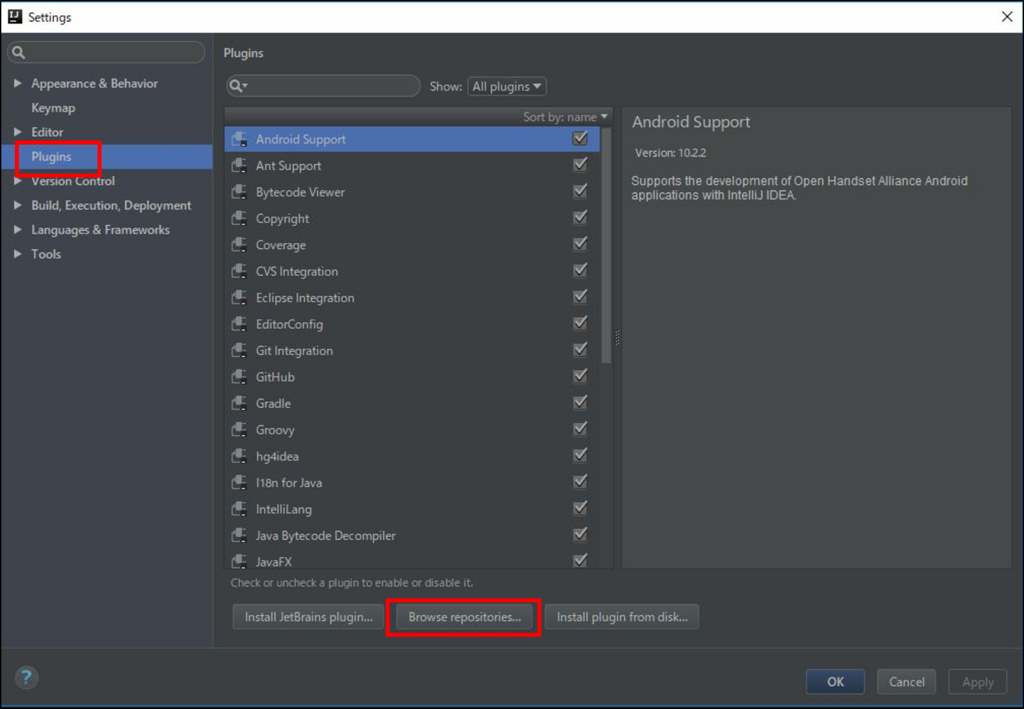
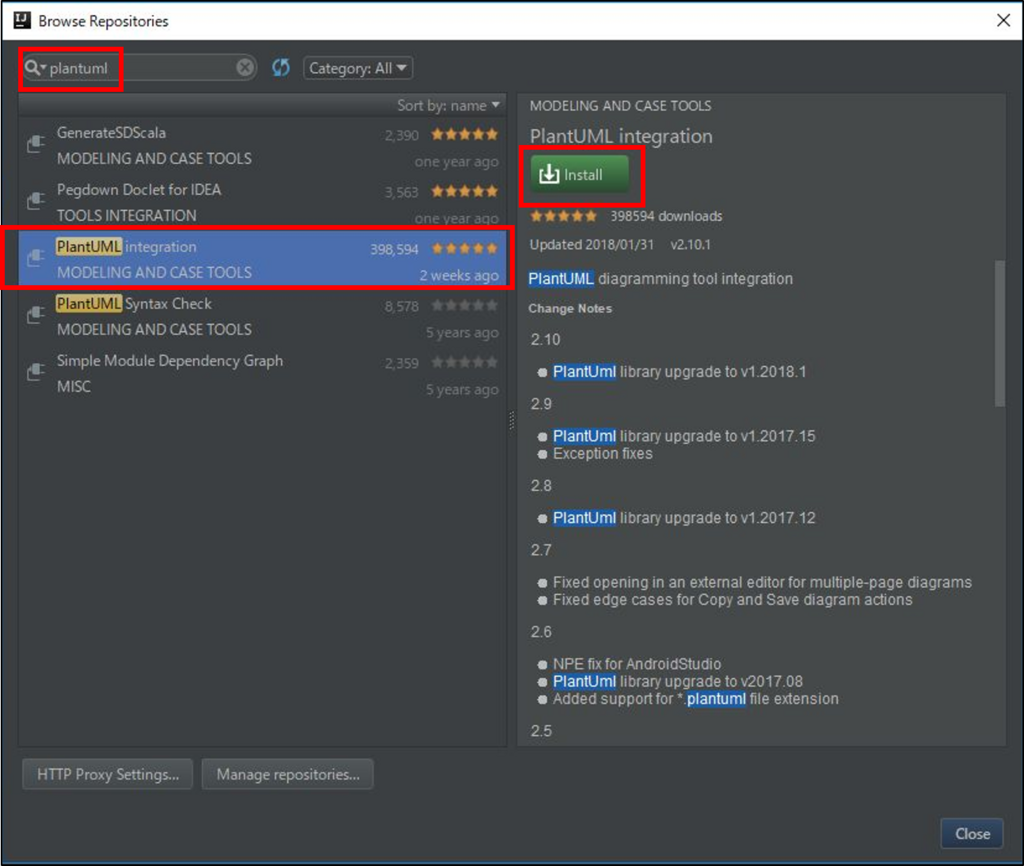
Graphvizをダウンロード
図の表示にはGraphvizを使用します。以下からサイトにアクセスしてstable版(msiまたはzip)をダウンロードしてきます。
http://www.graphviz.org/download/
ダウンロードしたら解凍して"C:\Program Files (x86)\graphviz-2.38\"のように配置します。
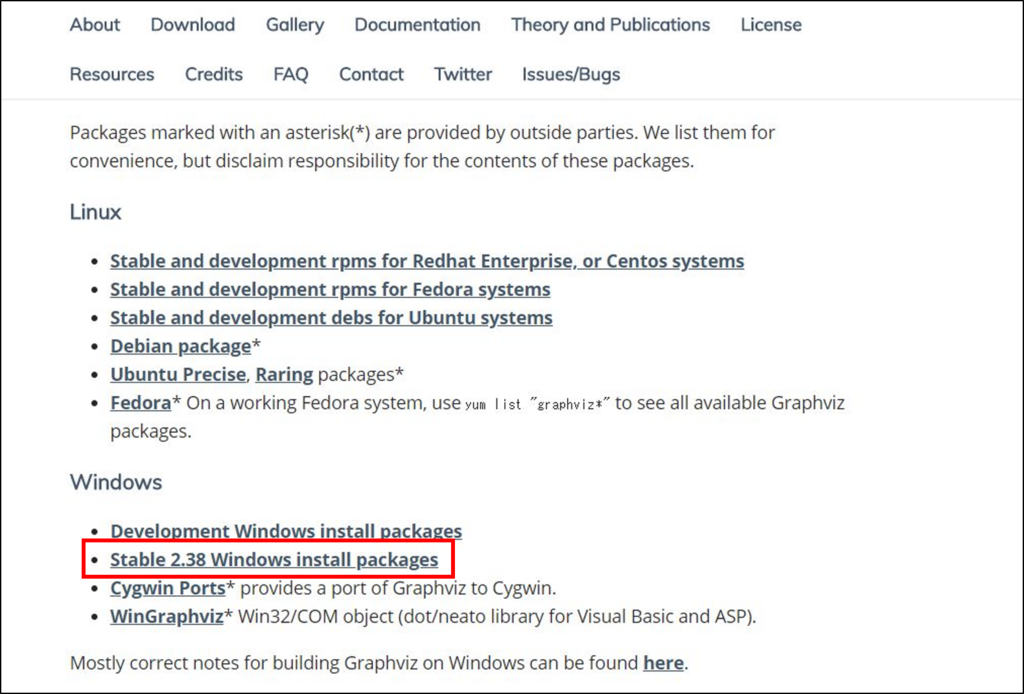
IntelliJ IDEAでGraphvizの設定
メニュより「File」→「Settings」→「Other Settings」を選択すると画面に"PlantUML"のリンクがあるのでクリックします。
「Graphviz dot executable」の入力欄に先ほど配置したgraphviz配下にあるdot.exeのパスを入力します。
例:C:\Program Files (x86)\graphviz-2.38\release\bin\dot.exe
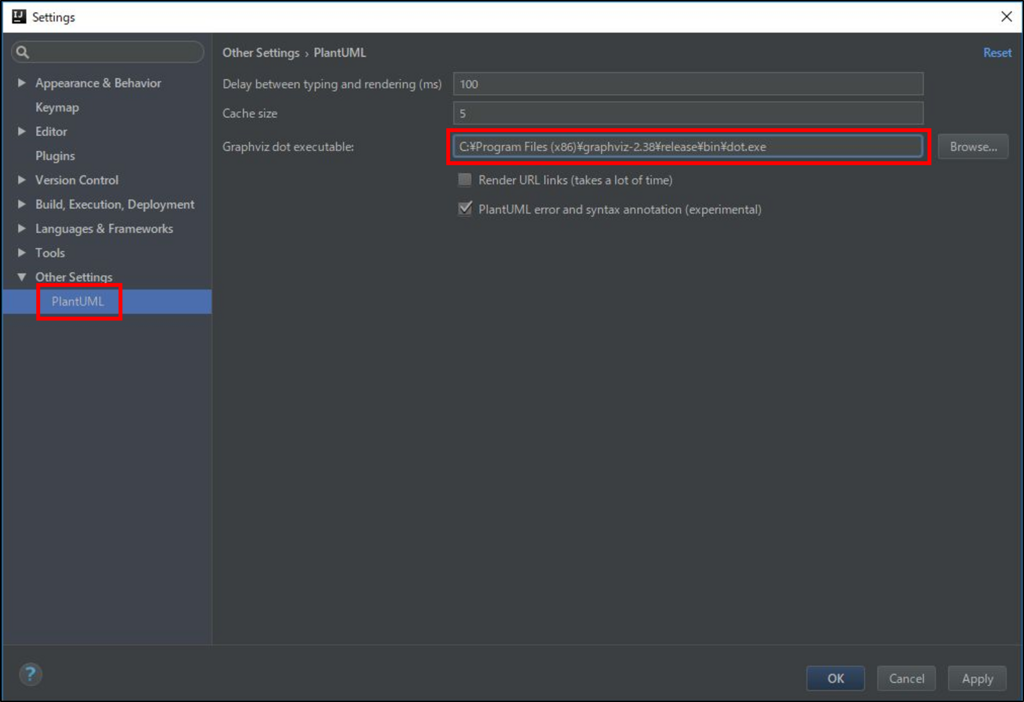
UMLの作成
適当なプロジェクト上で右クリックして「UML xxxx」を選択して作成します。今回はUML Classでファイル名はSampleClassで決定にします。
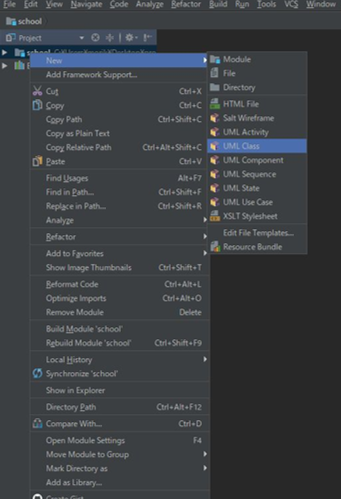
するとSample.pumlというファイルが作成され、デフォルトで以下が記述されており、右側に図が表示されます。
@startuml Alice -> Bob: Authentication Request Bob --> Alice: Authentication Response Alice -> Bob: Another authentication Request Alice <-- Bob: another authentication Response @enduml
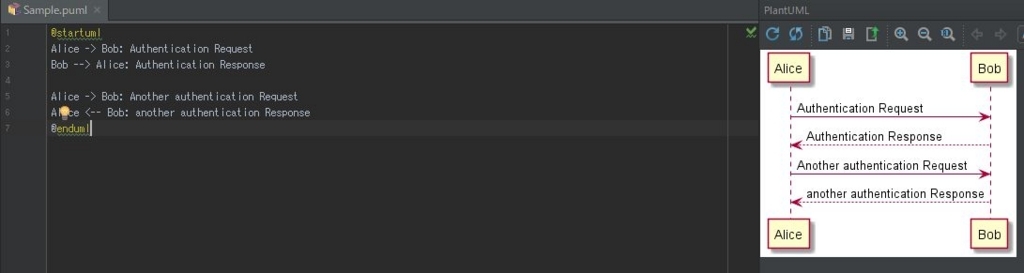
参考サイト
記述方法は以下サイトが分かりやすいです。
http://translate.plantuml.com/ja
PlantUML - クラス図 | プログラマーズ雑記帳
PlantUML - シーケンス図 | プログラマーズ雑記帳